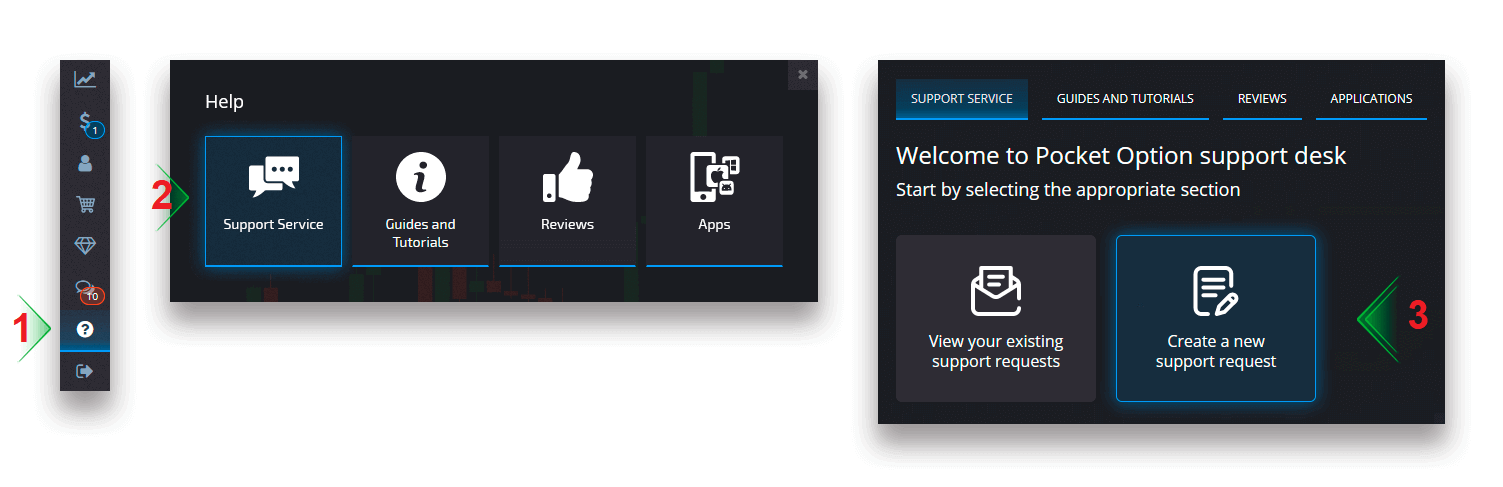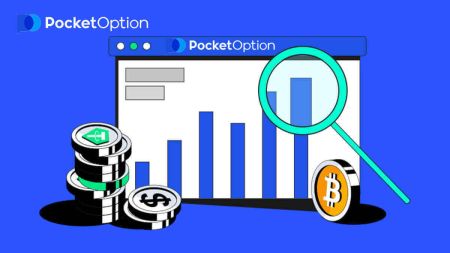Как торговать цифровыми опционами и снимать деньги с Pocket Option
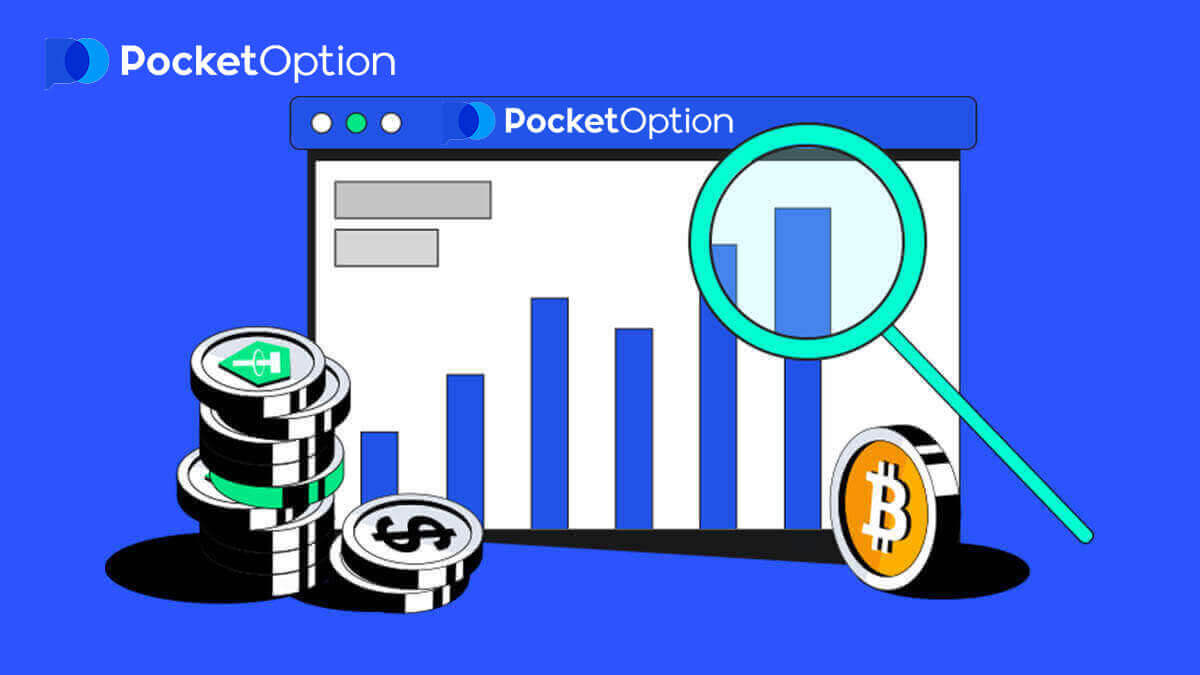
Как торговать цифровыми опционами на Pocket Option
Как торговать цифровыми опционами
Размещение торгового ордера
Торговая панель позволяет настроить такие параметры, как время покупки и сумма сделки. Здесь вы размещаете сделку, пытаясь предсказать, пойдет ли цена вверх (зеленая кнопка) или вниз (красная кнопка).Выбирайте активы.
Вы можете выбирать из более чем сотни активов, доступных на платформе, таких как валютные пары, криптовалюты, товары и акции.
Выбор актива по категории
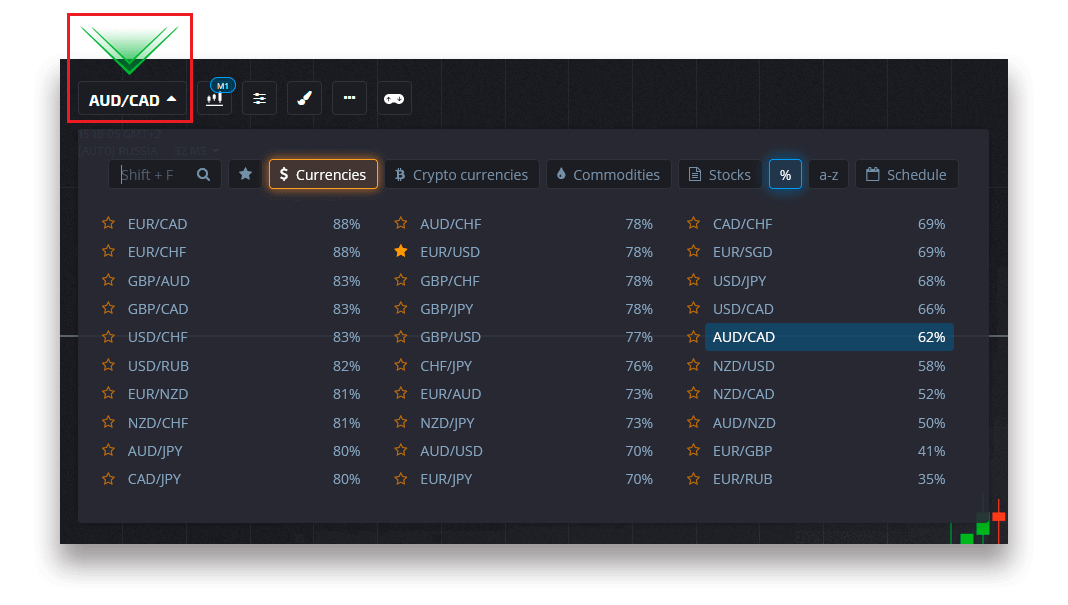
Или воспользуйтесь мгновенным поиском, чтобы найти необходимый актив: просто начните вводить название актива
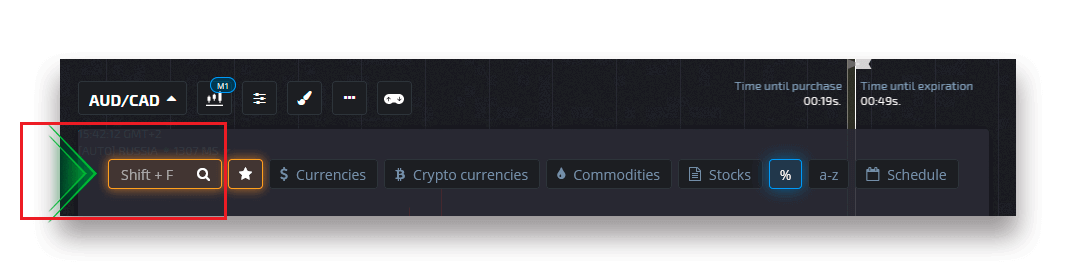
Вы можете добавить в избранное любую валютную пару/криптовалюту/товар и акции для быстрого доступа. Часто используемые активы могут быть отмечены звездочками и отображаться на панели быстрого доступа в верхней части экрана.
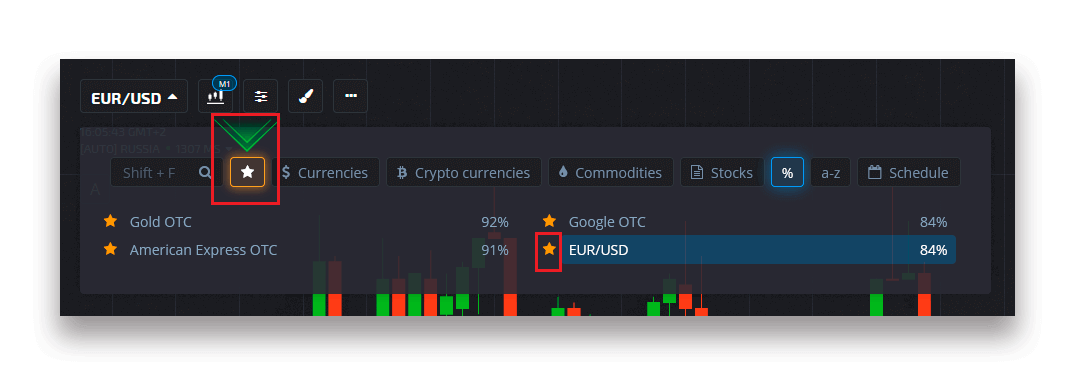
Процент рядом с активом определяет его доходность. Чем выше процент – тем выше ваша прибыль в случае успеха.
Пример. Если сделка на 10 долларов с доходностью 80% закроется с положительным результатом, на ваш баланс будет зачислено 18 долларов. 10 долларов — это ваши инвестиции, 8 долларов — это прибыль.
Установка времени покупки в цифровой торговле
Чтобы выбрать время покупки в цифровой торговле, щелкните меню «Время покупки» (как в примере) на торговой панели и выберите предпочтительный вариант.
Обратите внимание, что срок экспирации сделок в Цифровой торговле равен времени покупки + 30 секунд. Вы всегда можете увидеть, когда ваша сделка закроется на графике — это вертикальная линия «Время до экспирации» с таймером.
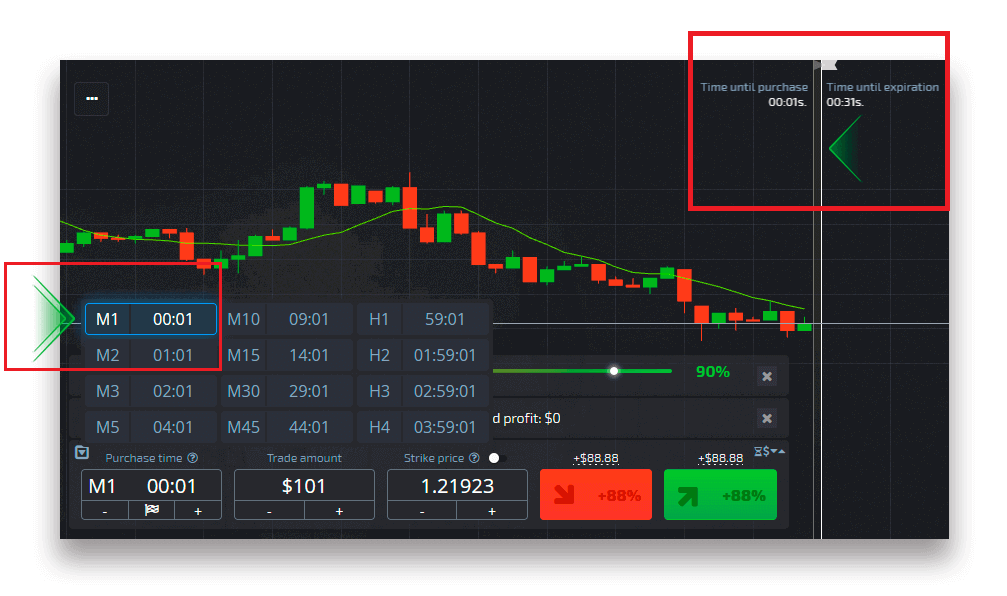
Установка времени покупки для быстрой торговли
Чтобы выбрать время покупки в цифровой торговле, нажмите на меню «Время истечения» (как в примере) на торговой панели и установите необходимое время.
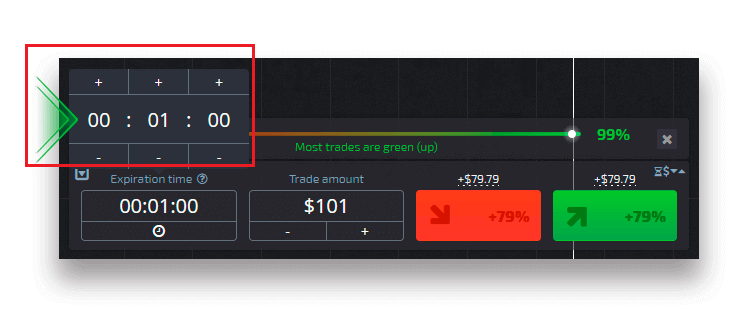
Изменение суммы сделки
Вы можете изменить сумму сделки, нажав «-» и «+» в разделе «Сумма сделки» торговой панели.
Вы также можете нажать на текущую сумму, что позволит вам ввести необходимую сумму вручную или умножить / разделить ее.
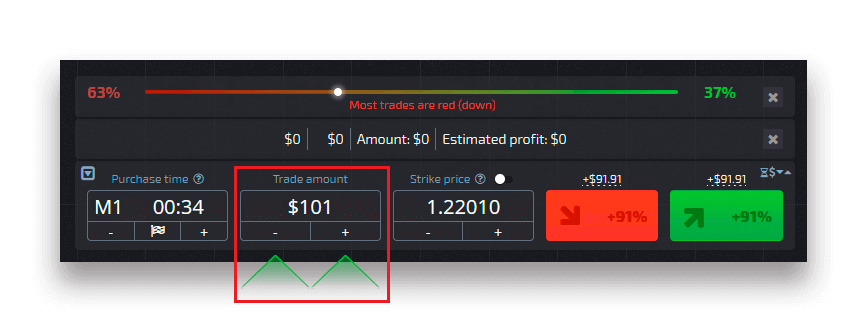
Настройки цены исполнения
Цена исполнения позволяет разместить сделку по цене выше или ниже текущей рыночной цены с соответствующим изменением процента выплаты. Эту опцию можно включить в торговой панели перед совершением сделки.
Риск и потенциальные ставки выплат зависят от того, насколько велика разница между рыночной ценой и ценой исполнения. Таким образом, вы не только прогнозируете движение цены, но и указываете уровень цены, который должен быть достигнут.
Чтобы включить или отключить цену исполнения, используйте соответствующий переключатель в нижней торговой панели над рыночной ценой.
Внимание : когда цена исполнения включена, ваши торговые ордера будут размещаться выше или ниже текущей рыночной позиции из-за характера этой функции. Пожалуйста, не путайте с обычными торговыми ордерами, которые всегда размещаются по рыночным ценам.
Внимание : цены исполнения доступны только для цифровой торговли.
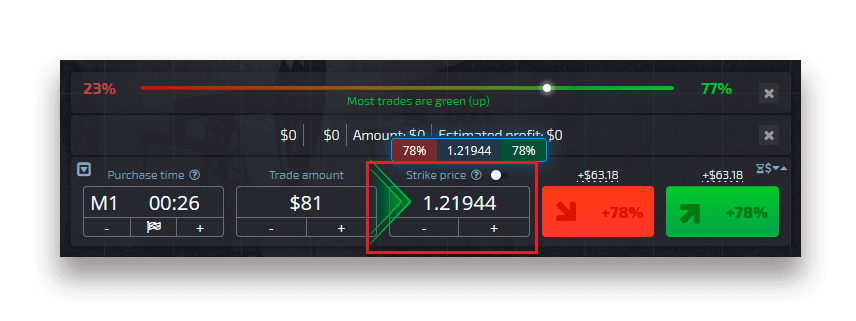
Проанализируйте движение цены на графике и сделайте свой прогноз
Выберите варианты «Вверх» (зеленый) или «Вниз» (красный) в зависимости от вашего прогноза. Если вы ожидаете, что цена пойдет вверх, нажмите «Вверх», а если вы думаете, что цена пойдет вниз, нажмите «Вниз
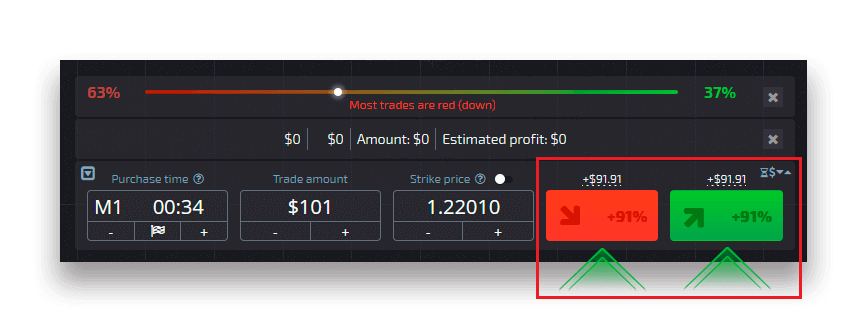
»
. правильный или неправильный.
В случае правильного прогноза
Вы получаете прибыль — общую выплату, содержащую первоначально вложенную сумму, а также торговую прибыль, которая зависит от установленных параметров актива на момент выставления ордера.
В случае правильного прогноза
Первоначально инвестированная сумма на момент размещения ордера удерживается с баланса торгового счета.
Отмена открытой сделки
Чтобы отменить сделку до истечения срока ее действия, перейдите в раздел «Сделки» в правой панели торгового интерфейса. Там вы можете увидеть все сделки, которые в данный момент выполняются, и вам нужно нажать на кнопку «Закрыть» рядом с конкретной сделкой.
Внимание: Сделку можно отменить только в течение первых нескольких секунд после размещения торгового ордера.
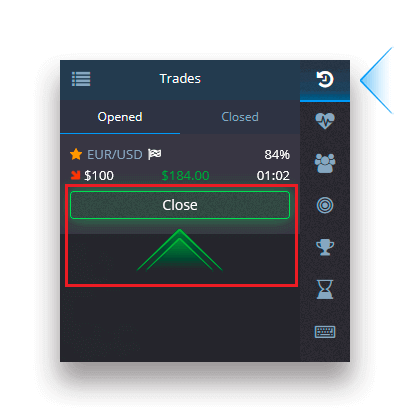
Размещение экспресс-сделки
Экспресс-торговля — это составной прогноз, основанный на нескольких событиях по нескольким торговым активам. Выигранная экспресс-сделка дает выплату более 100%! При активации режима экспресс-торговли каждое нажатие на зеленую или красную кнопку будет добавлять ваш прогноз в экспресс-сделку. Выплаты по всем прогнозам в рамках экспресс-сделки перемножаются, что позволяет получить гораздо большую прибыль по сравнению с использованием одной быстрой или цифровой сделки.Чтобы получить доступ к экспресс-торговле, найдите кнопку «Экспресс» на правой боковой панели торгового интерфейса.
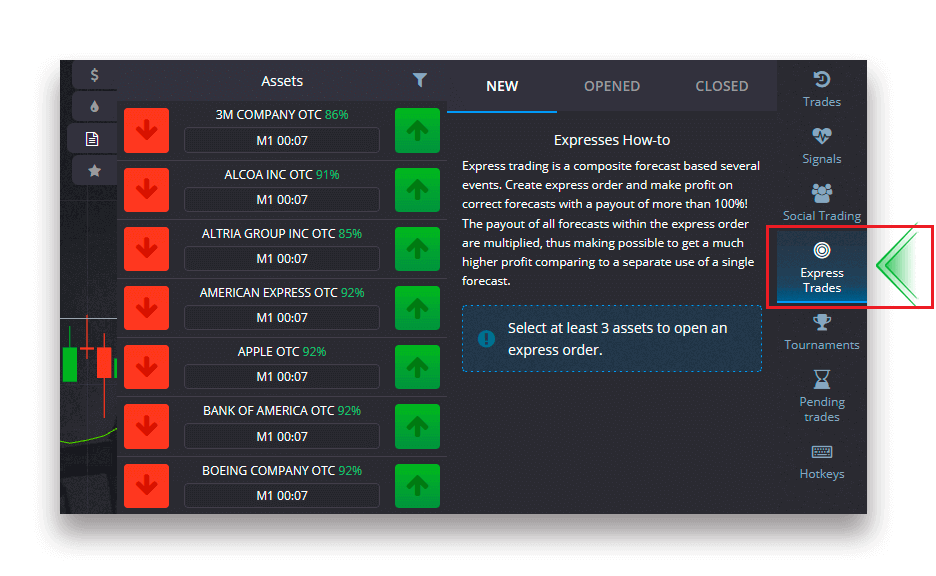
Выберите тип актива, нажав на соответствующую вкладку (1), а затем сделайте как минимум два прогноза по различным активам (2), чтобы разместить экспресс-сделку.
Просмотр открытых экспресс-заказов
Чтобы увидеть свои активные экспресс-заявки, нажмите кнопку «Экспресс» на правой боковой панели торгового интерфейса и выберите вкладку «Открытые».
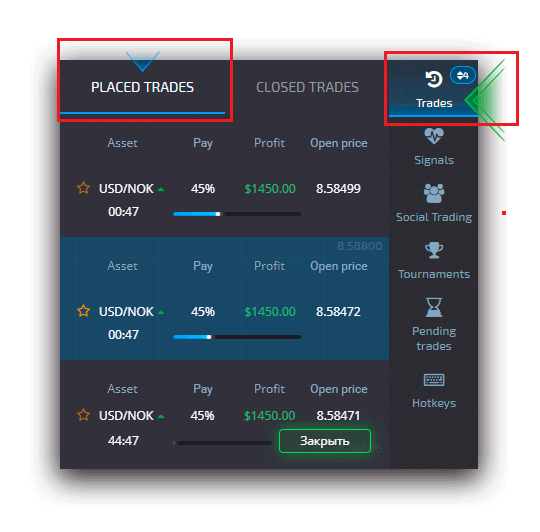
Просмотр закрытых экспресс-заявок
Чтобы просмотреть закрытые экспресс-заявки, нажмите кнопку «Экспресс» на правой панели торгового интерфейса и выберите вкладку «Закрытые».
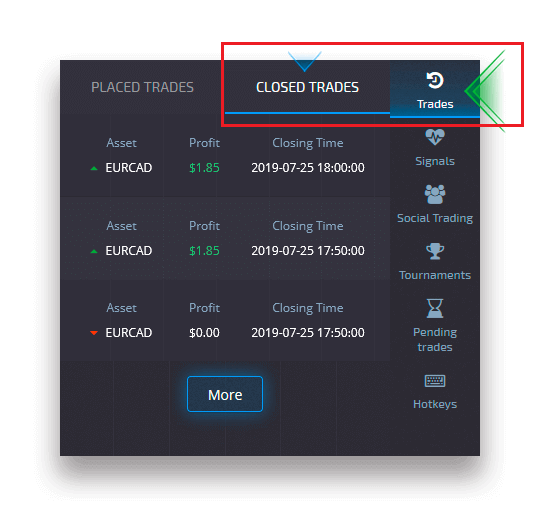
Мониторинг ваших сделок
Активные торговые сессии можно просматривать, не выходя из торгового интерфейса и не переходя на другую страницу. В правом меню найдите кнопку «Сделки» и нажмите, чтобы отобразить всплывающее меню с информацией о сделках за текущую сессию.Отображение открытых сделок
Чтобы увидеть открытые сделки, перейдите в раздел «Сделки» в правой панели торгового интерфейса. Там будут отображаться все сделки, которые в настоящее время находятся в процессе.
Отображение закрытых сделок
Закрытые сделки за торговую сессию можно найти в разделе "Сделки" (правая панель торгового интерфейса).
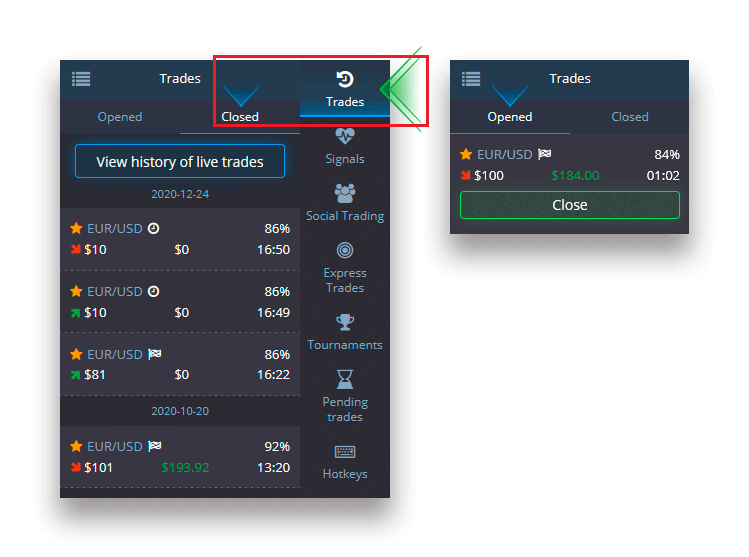
Чтобы просмотреть историю сделок в реальном времени, нажмите кнопку «Еще» в этом разделе, и вы будете перенаправлены на свою торговую историю.
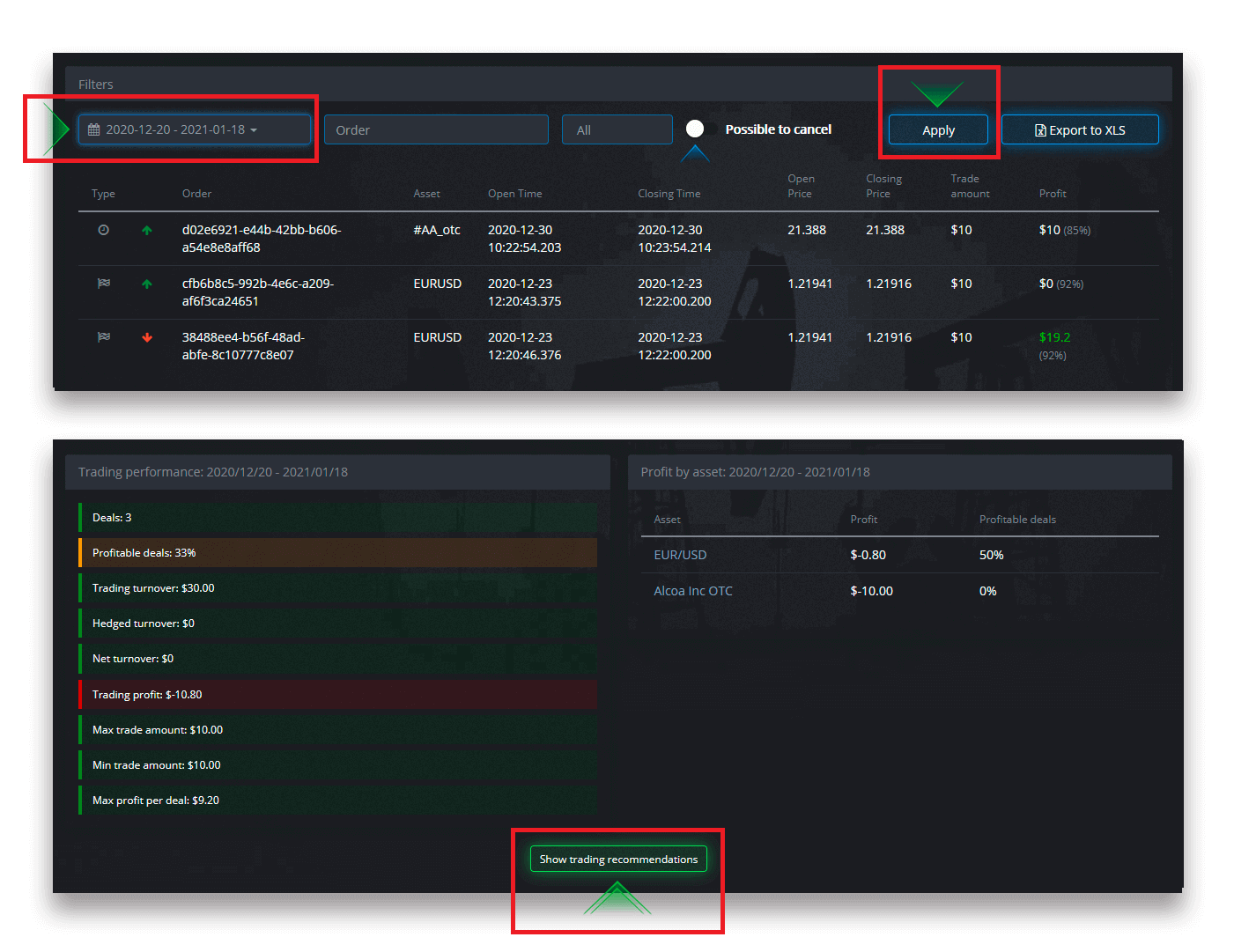
Отложенные сделки
Отложенная сделка — это функция, позволяющая размещать сделки в определенное время в будущем или когда цена актива достигает определенного уровня. Другими словами, ваша сделка будет размещена при соблюдении указанных параметров. Вы также можете закрыть отложенную сделку до ее размещения без каких-либо убытков.
Выставление торгового ордера «К времени»
Чтобы выставить отложенный ордер, который исполняется «К моменту» (в указанное время), вам необходимо:
- Выберите актив.
- Нажмите на часы и установите дату и время, когда вы хотите разместить сделку.
- Установите минимальный процент выплаты (Обратите внимание, что если фактический процент выплаты будет ниже установленного вами, ордер не будет открыт).
- Выберите таймфрейм.
- Введите сумму сделки.
- После того, как вы установили все параметры, выберите, хотите ли вы разместить опцион пут или колл.
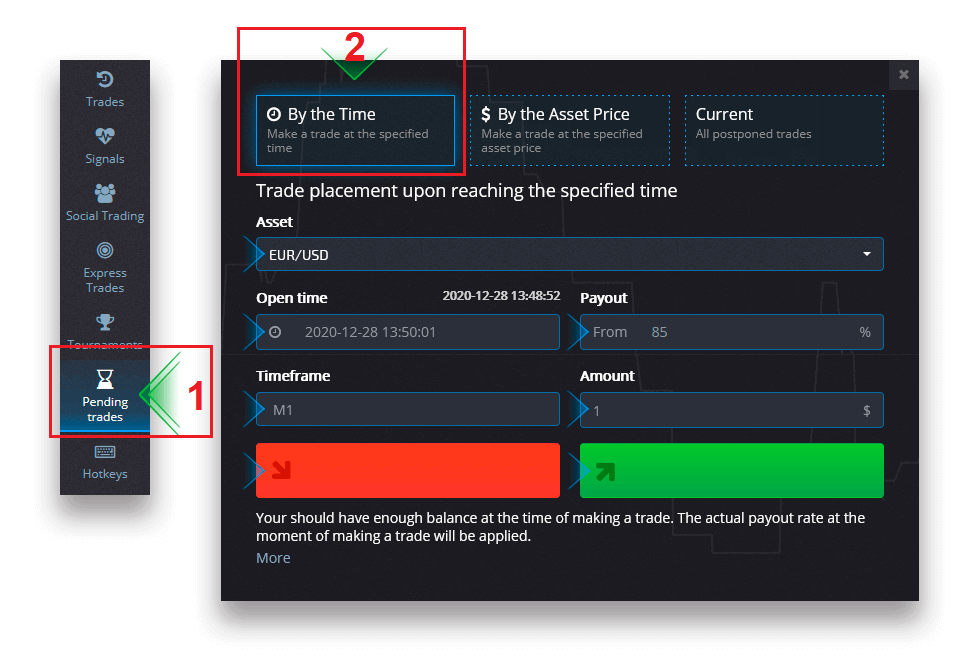
Будет создана отложенная сделка, и вы сможете отслеживать ее на вкладке «Текущая».
Обратите внимание, что на момент исполнения отложенного торгового ордера у вас должен быть достаточный баланс, иначе он не будет выставлен. Если вы хотите отменить незавершенную сделку, нажмите «X» справа.
Выставление торгового ордера «По цене актива»
Для размещения отложенной сделки, которая исполняется «По цене актива», необходимо:
- Выберите актив.
- Установите необходимую цену открытия и процент выплаты. Если фактический процент выплаты ниже установленного вами, ожидающая ставка не будет размещена.
- Выберите таймфрейм и сумму сделки.
- Выберите, хотите ли вы разместить опцион пут или колл.
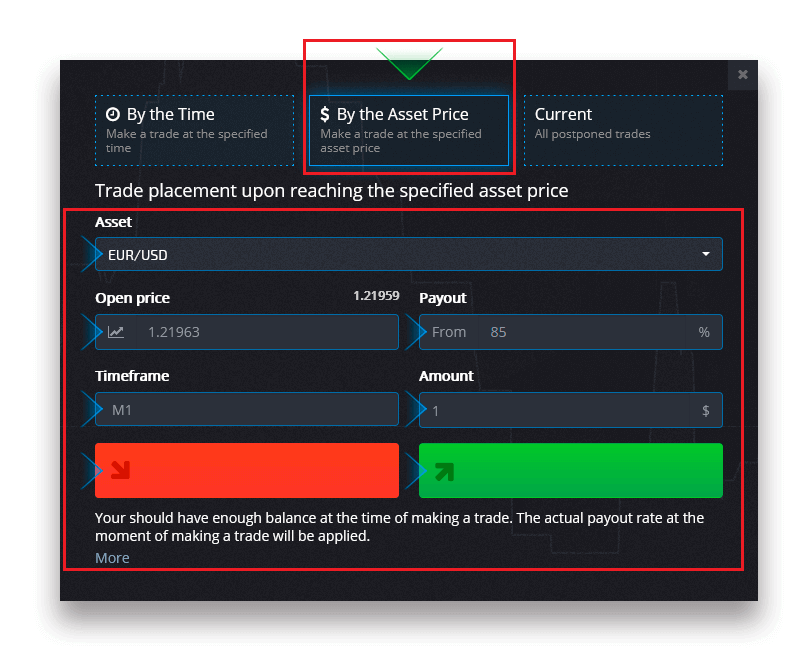
Будет создана отложенная сделка, и вы сможете отслеживать ее на вкладке «Текущая».
Обратите внимание, что на момент исполнения отложенного торгового ордера у вас должен быть достаточный баланс, иначе он не будет выставлен. Если вы хотите отменить незавершенную сделку, нажмите «X» справа.
Внимание: Отложенная сделка, исполненная «По цене актива», открывается со следующим тиком после достижения заданного ценового уровня.
Отмена отложенного торгового ордера
Если вы хотите отменить отложенную сделку, нажмите кнопку «X» на вкладке текущих отложенных ордеров.
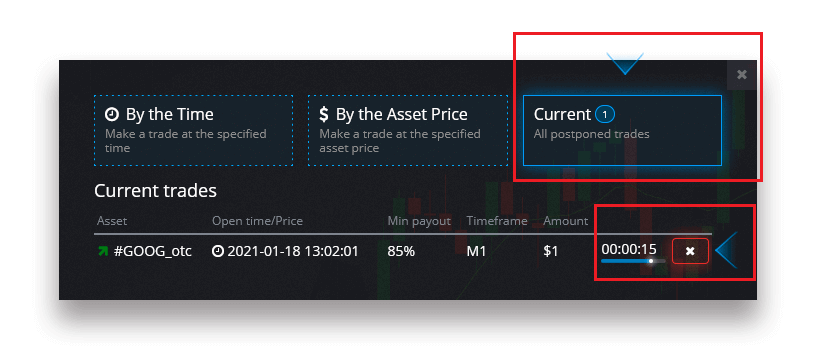
Часто задаваемые вопросы (FAQ)
Различия между цифровым и быстрым трейдингом
Цифровая торговля — это традиционный тип торгового ордера. Трейдер указывает один из фиксированных таймфреймов «время до покупки» (M1, M5, M30, H1 и т. д.) и размещает сделку в пределах этого таймфрейма. На графике есть полуминутный «коридор», состоящий из двух вертикальных линий — «время до покупки» (в зависимости от заданного таймфрейма) и «время до экспирации» («время до покупки» + 30 секунд).Таким образом, цифровая торговля всегда ведется с фиксированным временем закрытия ордера, то есть ровно в начале каждой минуты.
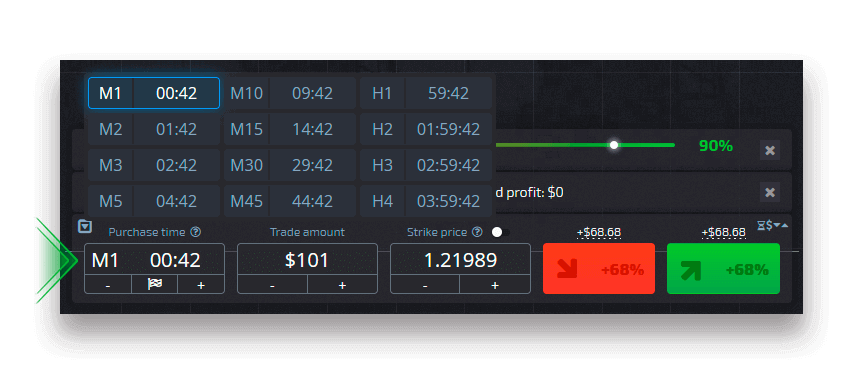
С другой стороны, быстрая торговля позволяет установить точное время экспирации и позволяет использовать короткие таймфреймы, начиная с 30 секунд до экспирации.
При выставлении торгового ордера в режиме быстрой торговли вы увидите на графике только одну вертикальную линию — «время истечения» торгового ордера, которое напрямую зависит от указанного таймфрейма в торговой панели. Другими словами, это более простой и быстрый режим торговли.
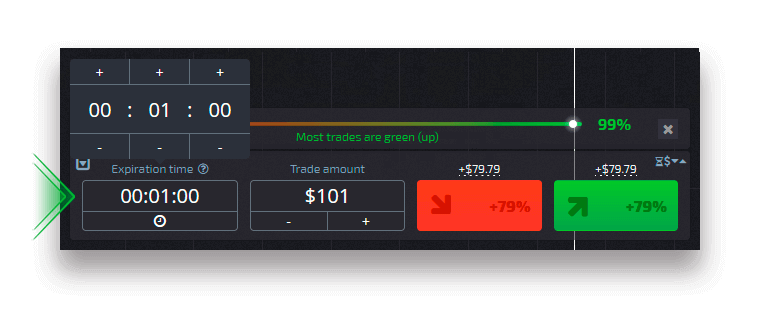
Переключение между цифровой и быстрой торговлей
Вы всегда можете переключаться между этими типами торговли, нажав кнопку «Торговля» на левой панели управления или нажав на флаг или символ часов под меню таймфрейма на торговой панели.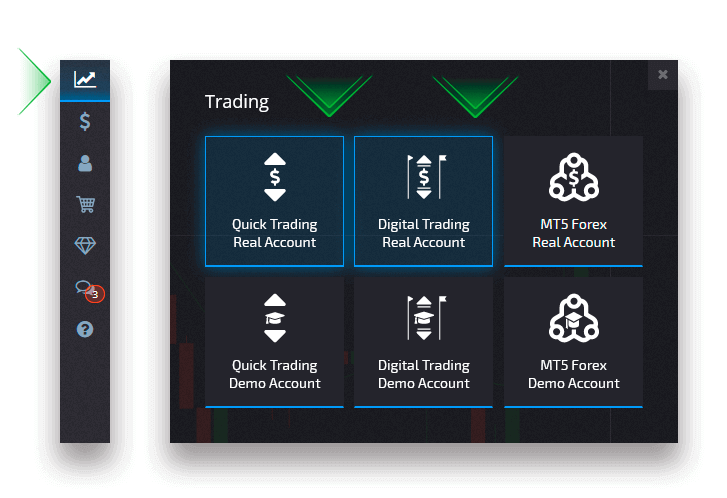
Переключение между цифровым и быстрым трейдингом нажатием на кнопку «Торговля»
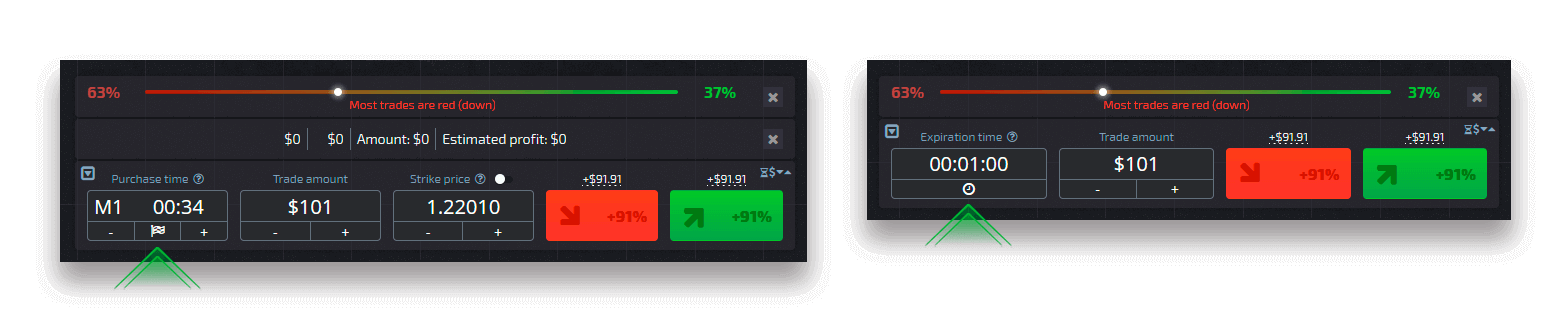
Переключение между цифровым и быстрым трейдингом нажатием на флажок
Копирование сделок других пользователей с графика
Когда отображаются сделки других пользователей, вы можете скопировать их прямо с графика в течение 10 секунд после их появления. Сделка будет скопирована на ту же сумму при наличии достаточного количества средств на балансе торгового счета.
Нажмите на самую последнюю интересующую вас сделку и скопируйте ее с графика.
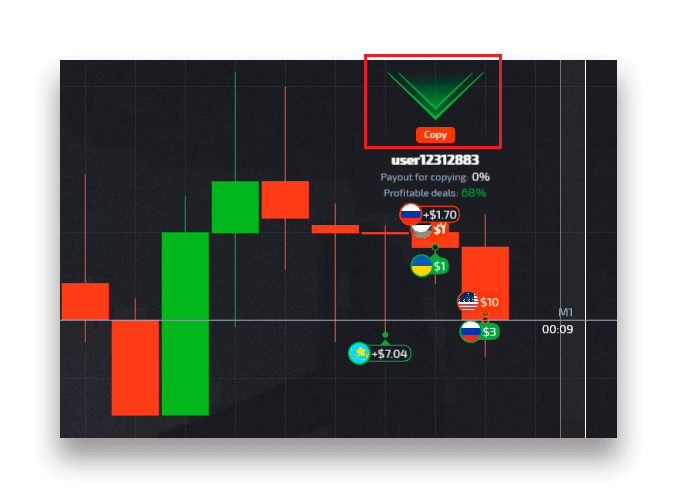
Как выйти из Pocket Option
Методы вывода на Pocket Option
Перейдите на страницу «Финансы» — «Вывод средств».
Введите сумму вывода, выберите доступный способ оплаты и следуйте инструкциям на экране, чтобы выполнить запрос. Обратите внимание, что минимальная сумма вывода может варьироваться в зависимости от метода вывода.
Укажите учетные данные получателя в поле «Номер счета».
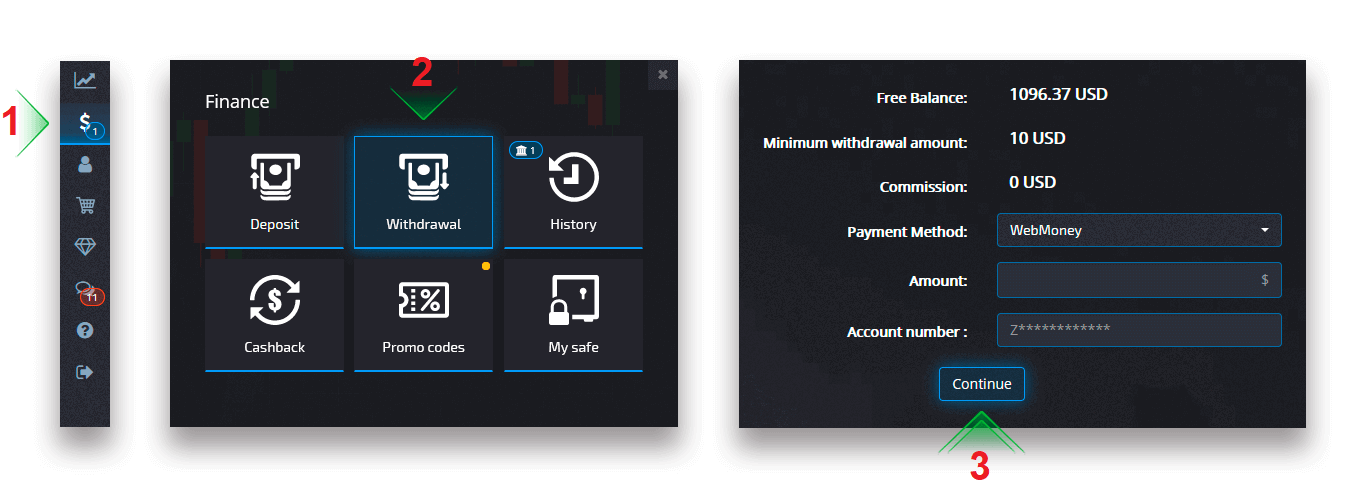
Внимание: если вы создаете запрос на вывод средств при наличии активного бонуса, он будет вычтен из баланса вашего счета.
Виза/Мастеркард
Вывод средств может быть осуществлен с помощью Visa/MasterCard, которые удобны и безопасны, а также без комиссии.
На странице «Финансы — снятие средств» выберите вариант Visa/Mastercard в поле «Способ оплаты», чтобы обработать запрос, и следуйте инструкциям на экране.
Обратите внимание : в некоторых регионах перед использованием этого метода вывода средств требуется проверка банковской карты. См. инструкцию по проверке банковской карты.
Внимание: если вы создаете запрос на вывод средств при наличии активного бонуса, он будет вычтен из баланса вашего счета.
Выберите карту, введите сумму и создайте запрос на вывод средств. Обратите внимание, что в некоторых случаях обработка платежа по карте может занять до 3-7 рабочих дней.
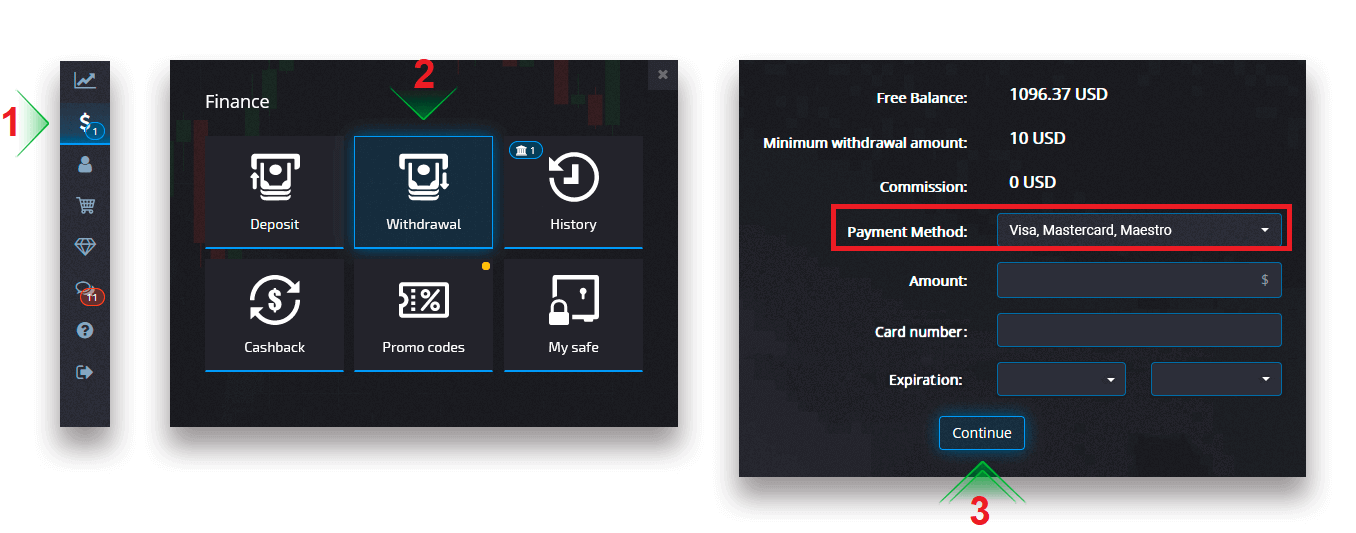
После нажатия кнопки «Продолжить» вы увидите уведомление о том, что ваш запрос поставлен в очередь.
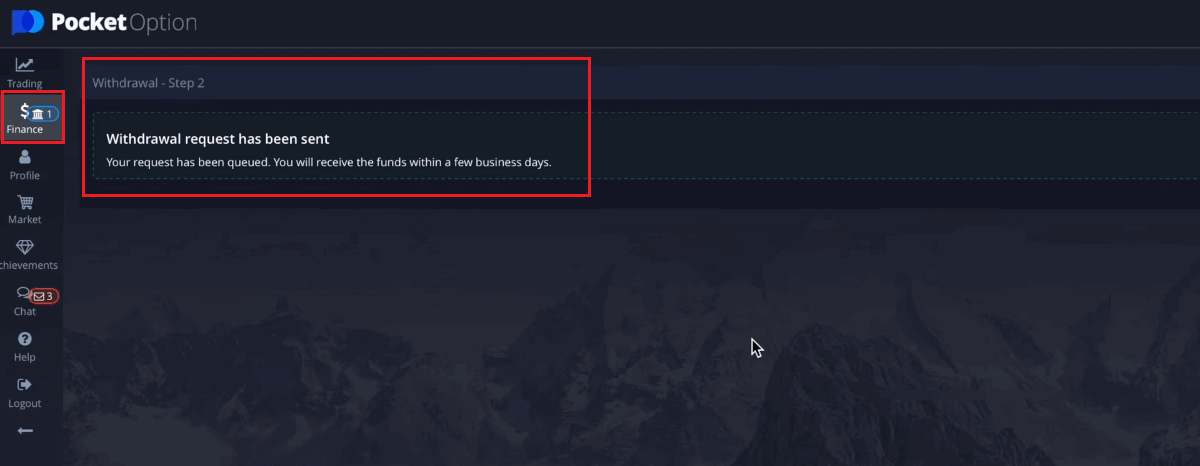
Вы можете перейти в Историю, чтобы проверить свои последние снятия средств.
Электронный платеж
На странице «Финансы — снятие средств» выберите вариант цифрового кошелька в поле «Способ оплаты», чтобы выполнить запрос, и следуйте инструкциям на экране.Выберите способ оплаты, введите сумму и создайте запрос на вывод средств.
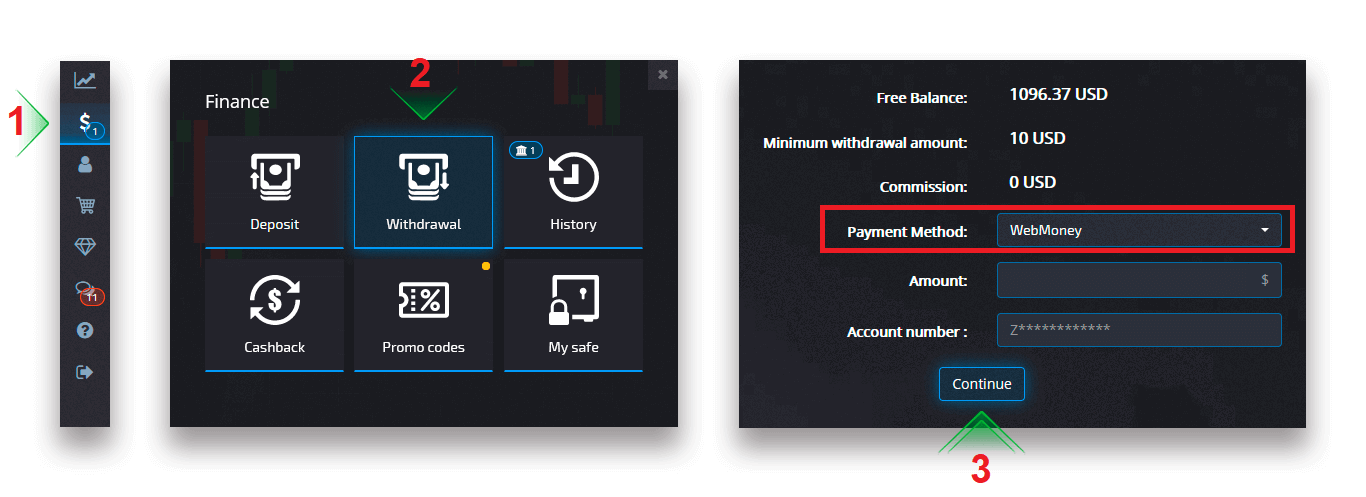
После нажатия кнопки «Продолжить» вы увидите уведомление о том, что ваш запрос поставлен в очередь.
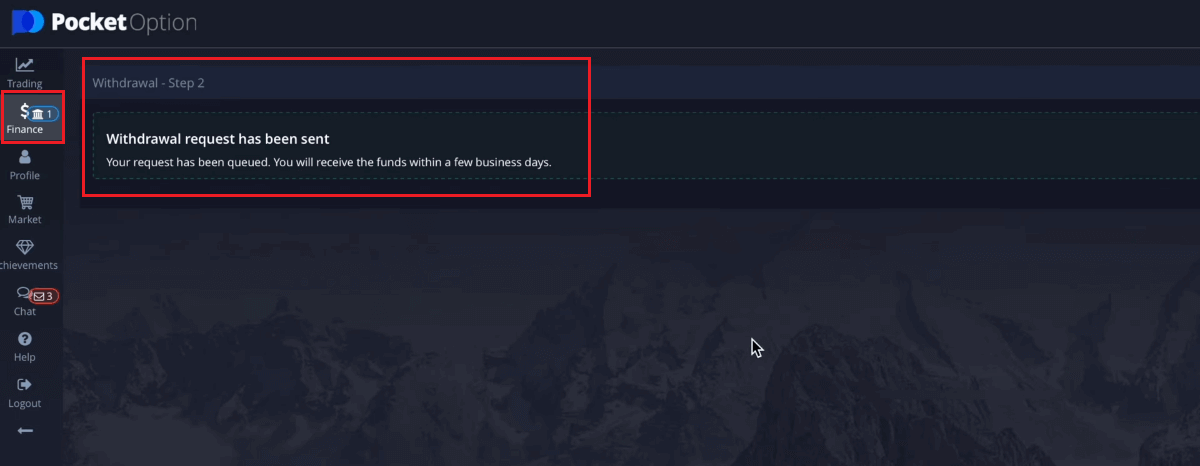
Внимание: если вы создаете запрос на вывод средств при наличии активного бонуса, он будет вычтен из баланса вашего счета.
Вы можете перейти в Историю, чтобы проверить свои последние снятия средств.
Криптовалюта
Мы принимаем снятие средств в криптовалютах, чтобы сделать вашу торговлю более эффективной. По этой причине позвольте нам объяснить вам, как вы можете это сделать.На странице «Финансы — снятие средств» выберите вариант криптовалюты в поле «Способ оплаты», чтобы продолжить платеж, и следуйте инструкциям на экране.
Выберите способ оплаты, введите сумму и биткойн-адрес, который вы хотите вывести.
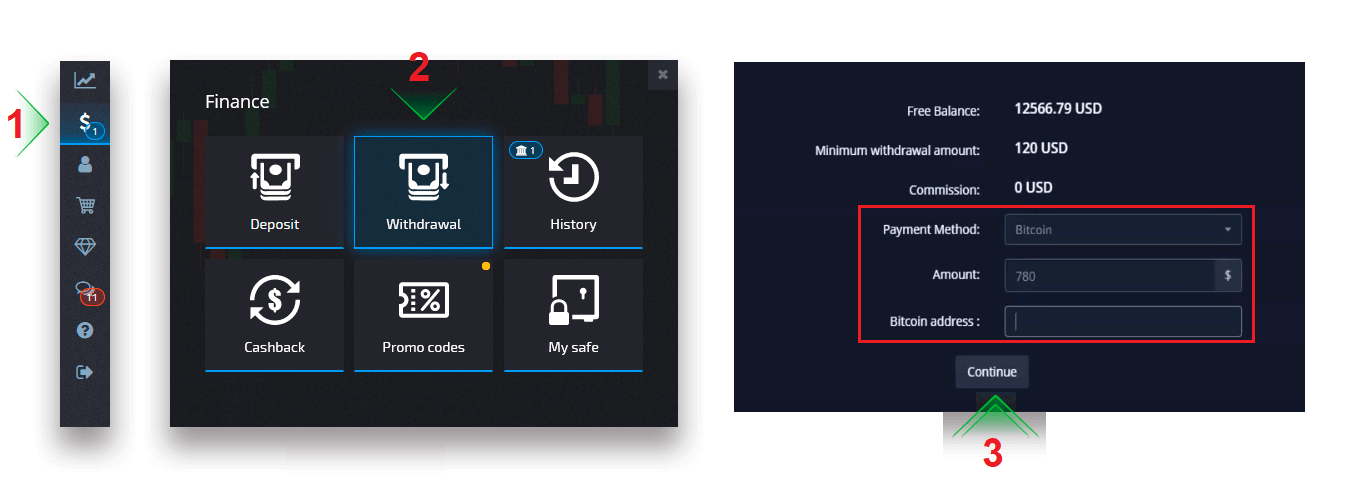
После нажатия кнопки «Продолжить» вы увидите уведомление о том, что ваш запрос поставлен в очередь.
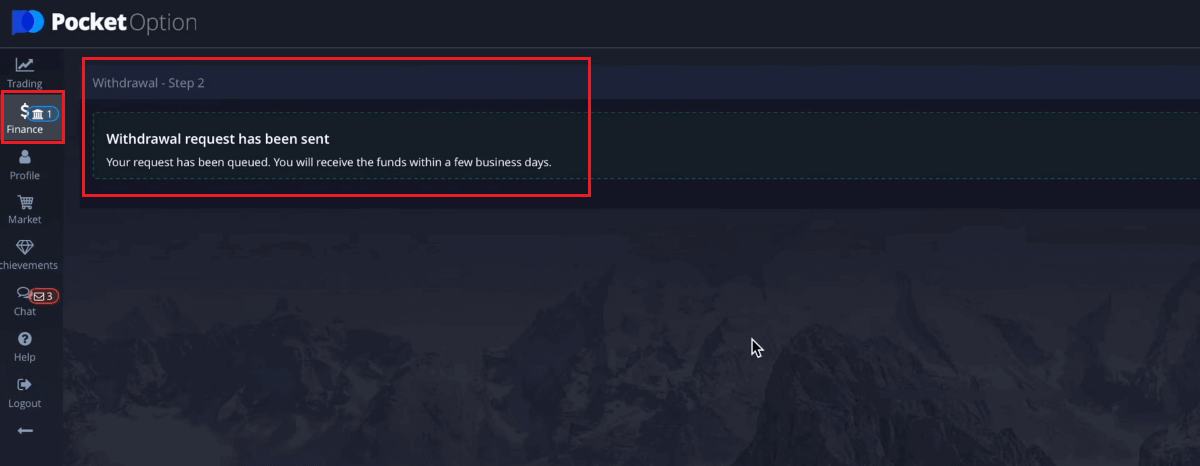
Вы можете перейти в Историю, чтобы проверить свои последние снятия средств.
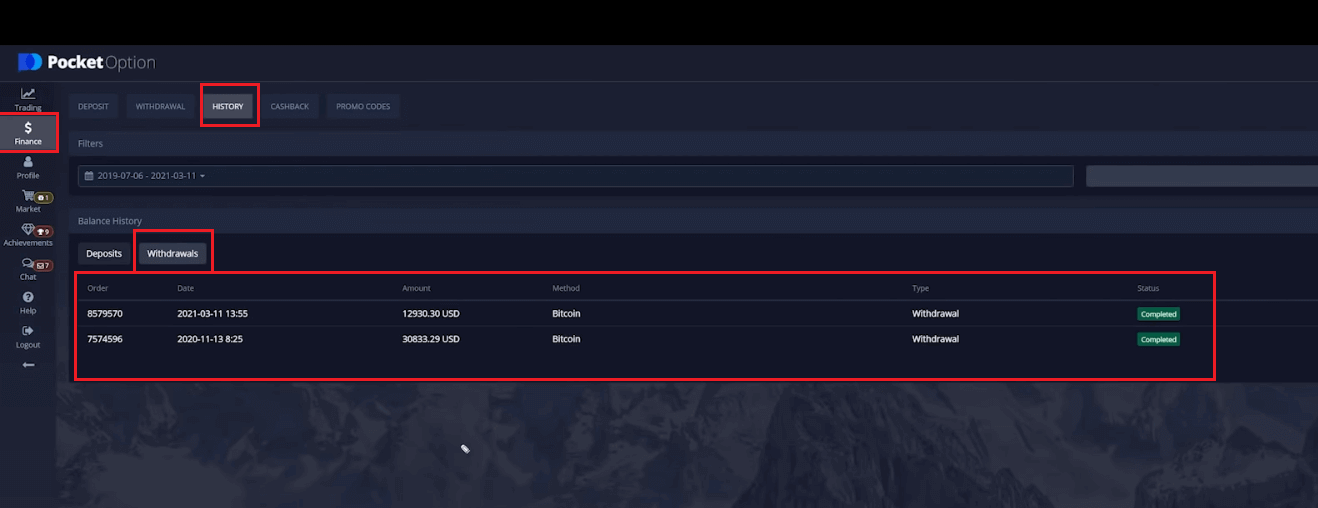
Банковский перевод
Снятие средств с ваших торговых счетов Pocket Option удобно с помощью банковских переводов без комиссий за операции с этим методом оплаты.
На странице «Финансы — снятие средств» выберите вариант банковского перевода в поле «Способ оплаты», чтобы обработать запрос, и следуйте инструкциям на экране. Пожалуйста, свяжитесь с местным отделением банка для получения банковских реквизитов.
Выберите способ оплаты, введите сумму и разместите запрос на вывод средств.
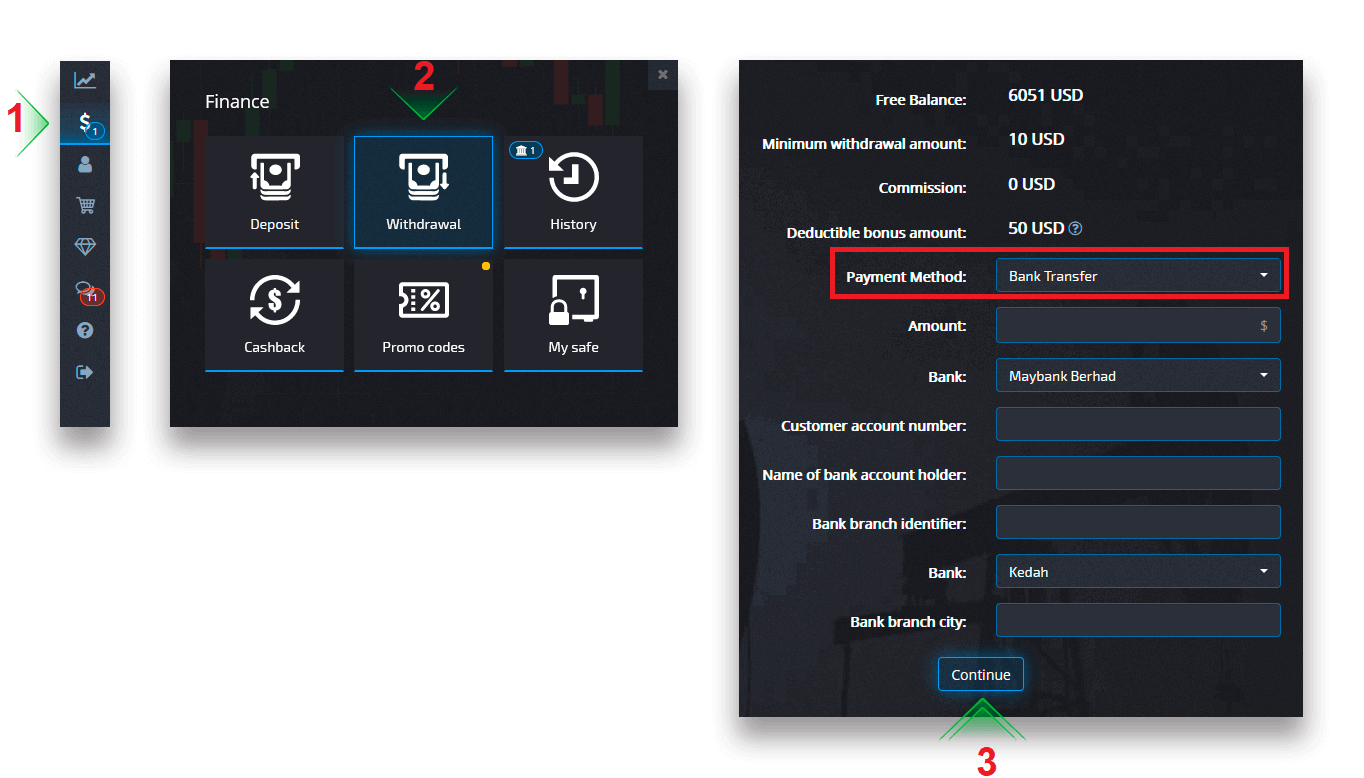
После нажатия «Продолжить» вы увидите уведомление о том, что ваш запрос поставлен в очередь.
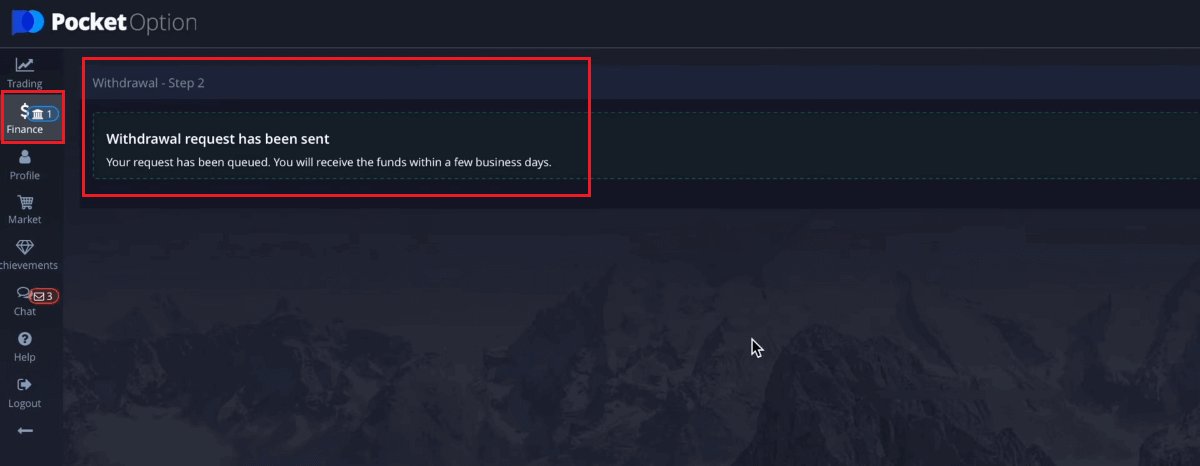
Вы можете перейти в Историю, чтобы проверить свои последние снятия средств.Внимание: если вы создаете запрос на вывод средств при наличии активного бонуса, он будет вычтен из баланса вашего счета.
Часто задаваемые вопросы (FAQ)
Отмена запроса на вывод средств
Вы можете отменить запрос на вывод до того, как статус изменится на «Завершено». Для этого откройте страницу «История финансов» и переключитесь на представление «Снятие средств».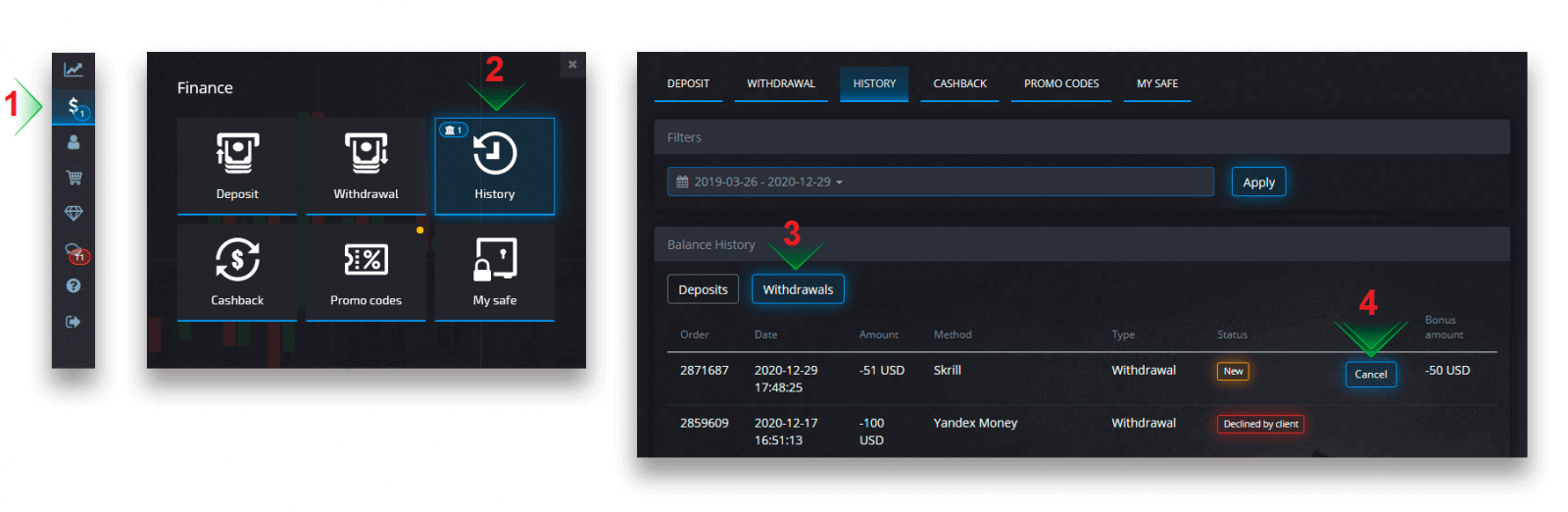
Найдите ожидающий вывод средств и нажмите кнопку «Отмена», чтобы отклонить запрос на вывод средств и получить средства на свой баланс.
Валюта обработки вывода, время и применимые комиссии
Торговые счета на нашей платформе в настоящее время доступны только в долларах США. Однако вы можете вывести средства на свой счет в любой валюте, в зависимости от способа оплаты. Скорее всего, средства будут конвертированы в валюту вашего счета мгновенно после получения платежа. Мы не взимаем комиссию за снятие средств или конвертацию валюты. Однако используемая вами платежная система может взимать определенные комиссии. Заявки на вывод средств обрабатываются в течение 1-3 рабочих дней. Однако в некоторых случаях время вывода может быть увеличено до 14 рабочих дней, о чем вас уведомят в службе поддержки.
Изменение реквизитов платежного счета
Обратите внимание, что вы можете выводить средства с помощью методов, которые вы ранее использовали для внесения средств на свой торговый счет. Если возникла ситуация, когда вы больше не можете получать средства на ранее использованные реквизиты платежного счета, не стесняйтесь обращаться в службу поддержки, чтобы утвердить новые учетные данные для вывода.
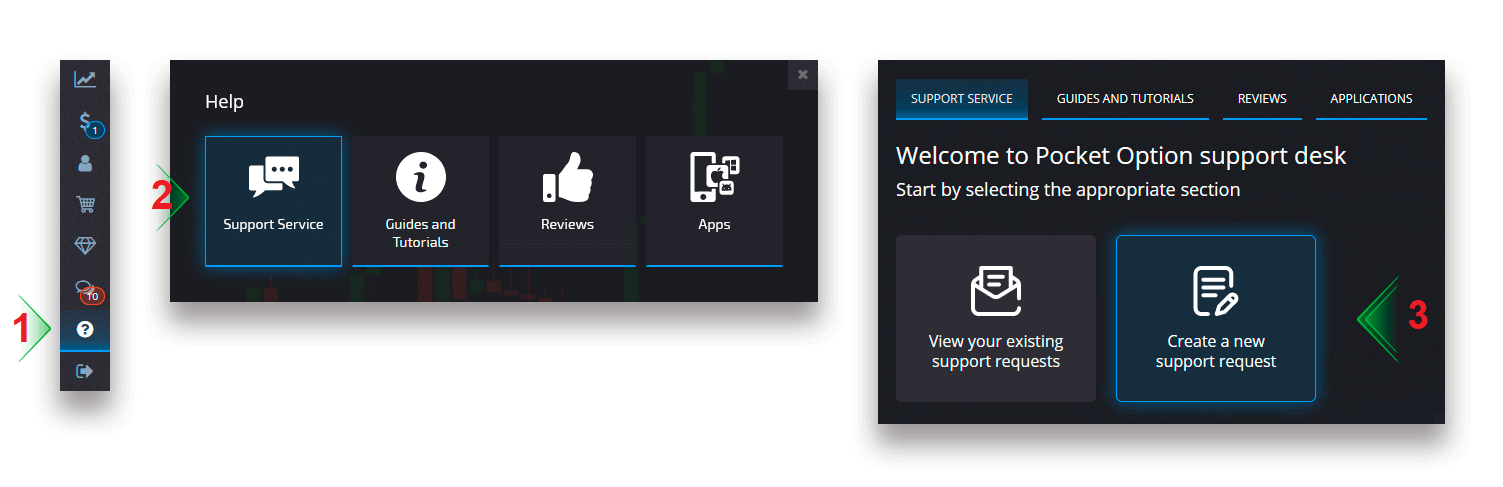
Устранение неполадок со снятием средств
Если вы допустили ошибку или ввели неверную информацию, вы можете отменить запрос на вывод средств и позже разместить новый. См. раздел «Отмена запроса на вывод средств».В соответствии с политиками AML и KYC снятие средств доступно только для полностью верифицированных клиентов. Если ваш вывод средств был отменен менеджером, будет отправлен новый запрос в службу поддержки, где вы сможете найти причину отмены.
В определенных ситуациях, когда платеж не может быть отправлен на выбранный платеж, финансовый специалист запросит альтернативный способ вывода через службу поддержки.
Если вы не получили платеж на указанный счет в течение нескольких рабочих дней, обратитесь в Службу поддержки для уточнения статуса вашего перевода.
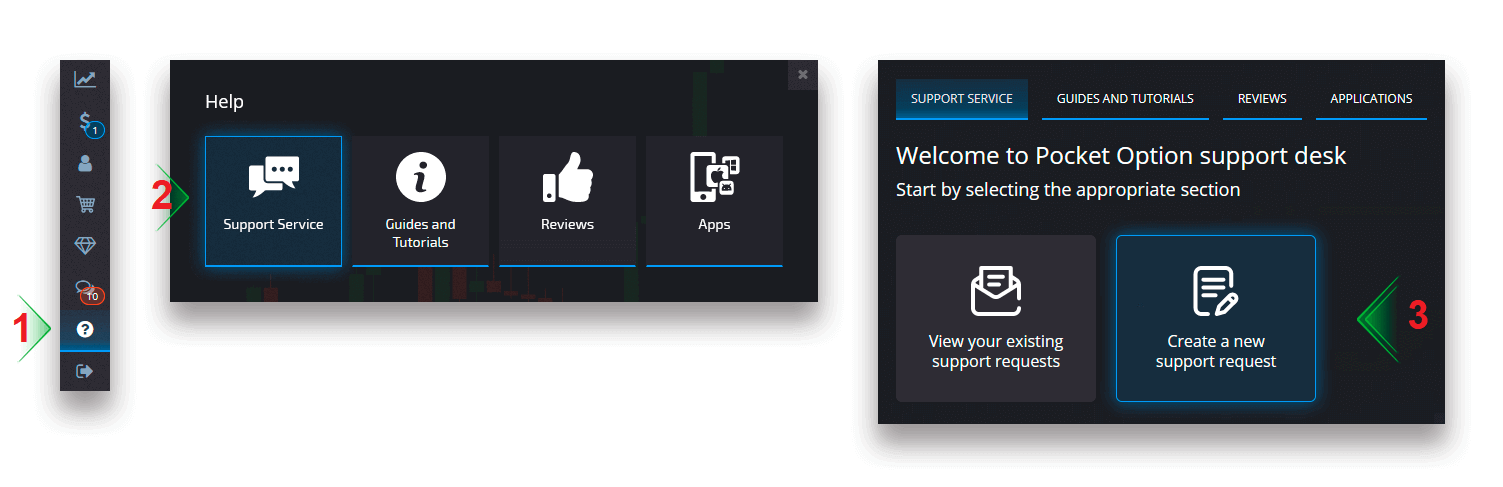
Добавление новой карты для вывода средств
После завершения запрошенной проверки карты вы можете добавить новые карты в свою учетную запись. Чтобы добавить новую карту, просто перейдите в раздел Помощь - Служба поддержки и создайте новый запрос в службу поддержки в соответствующем разделе.